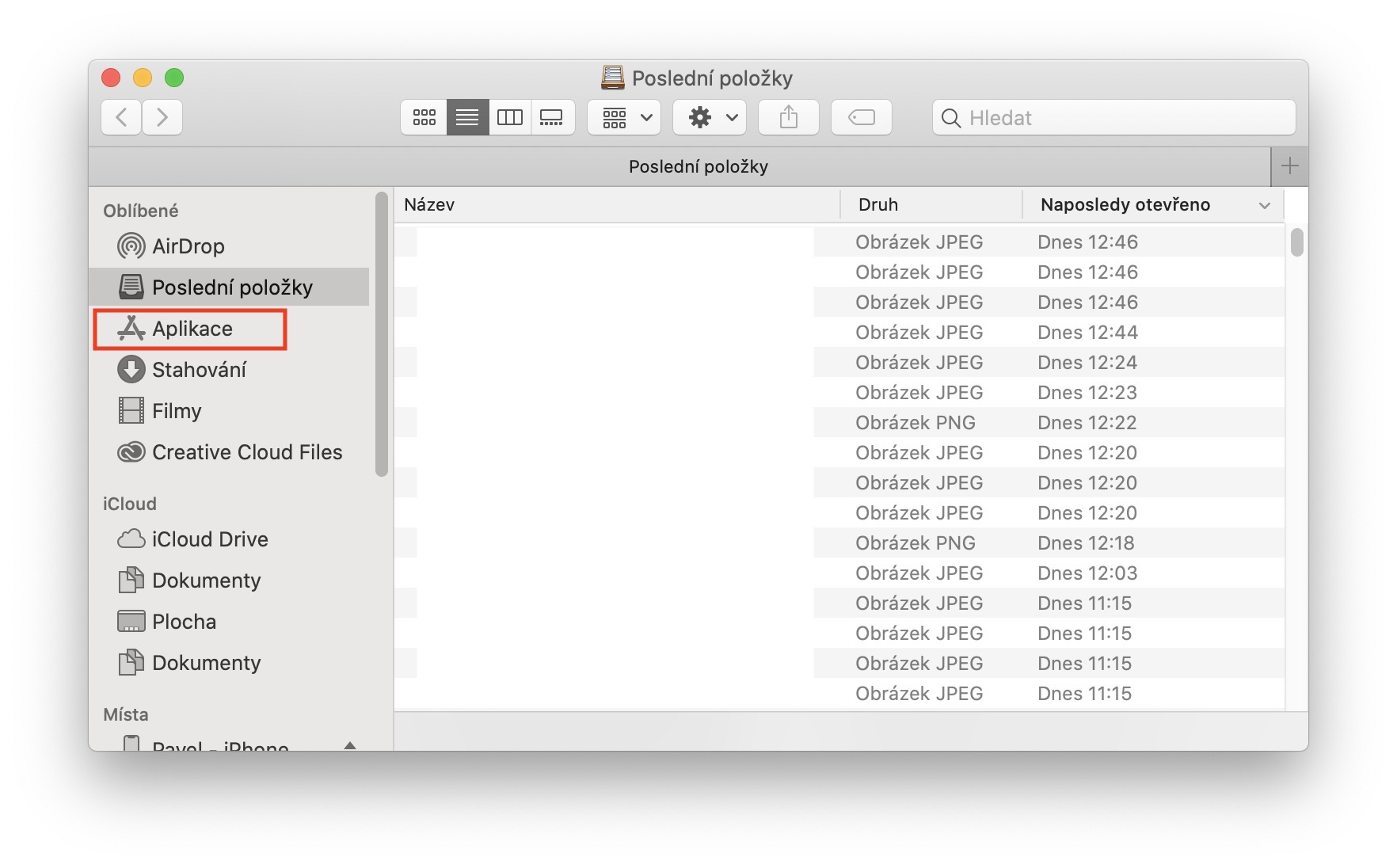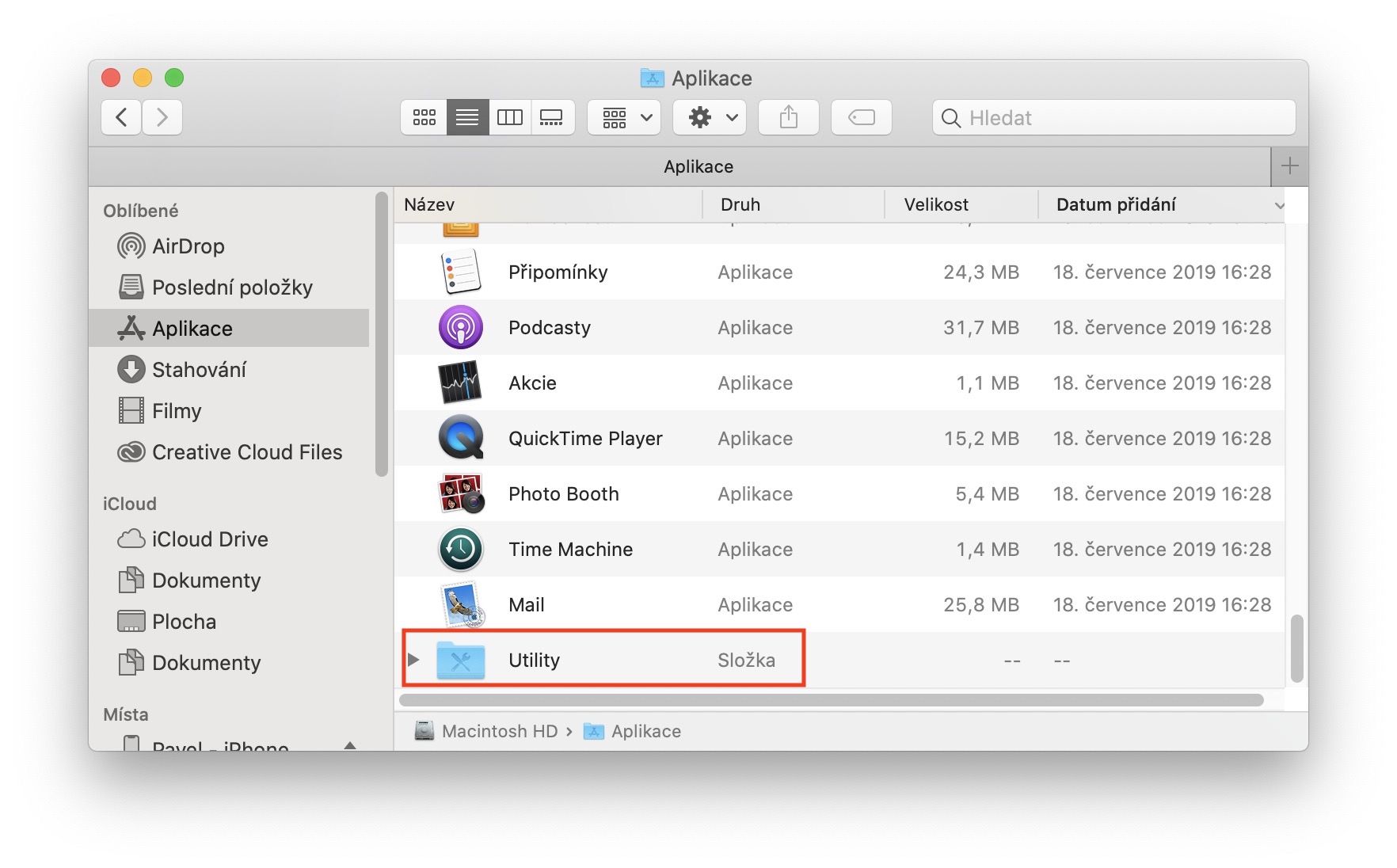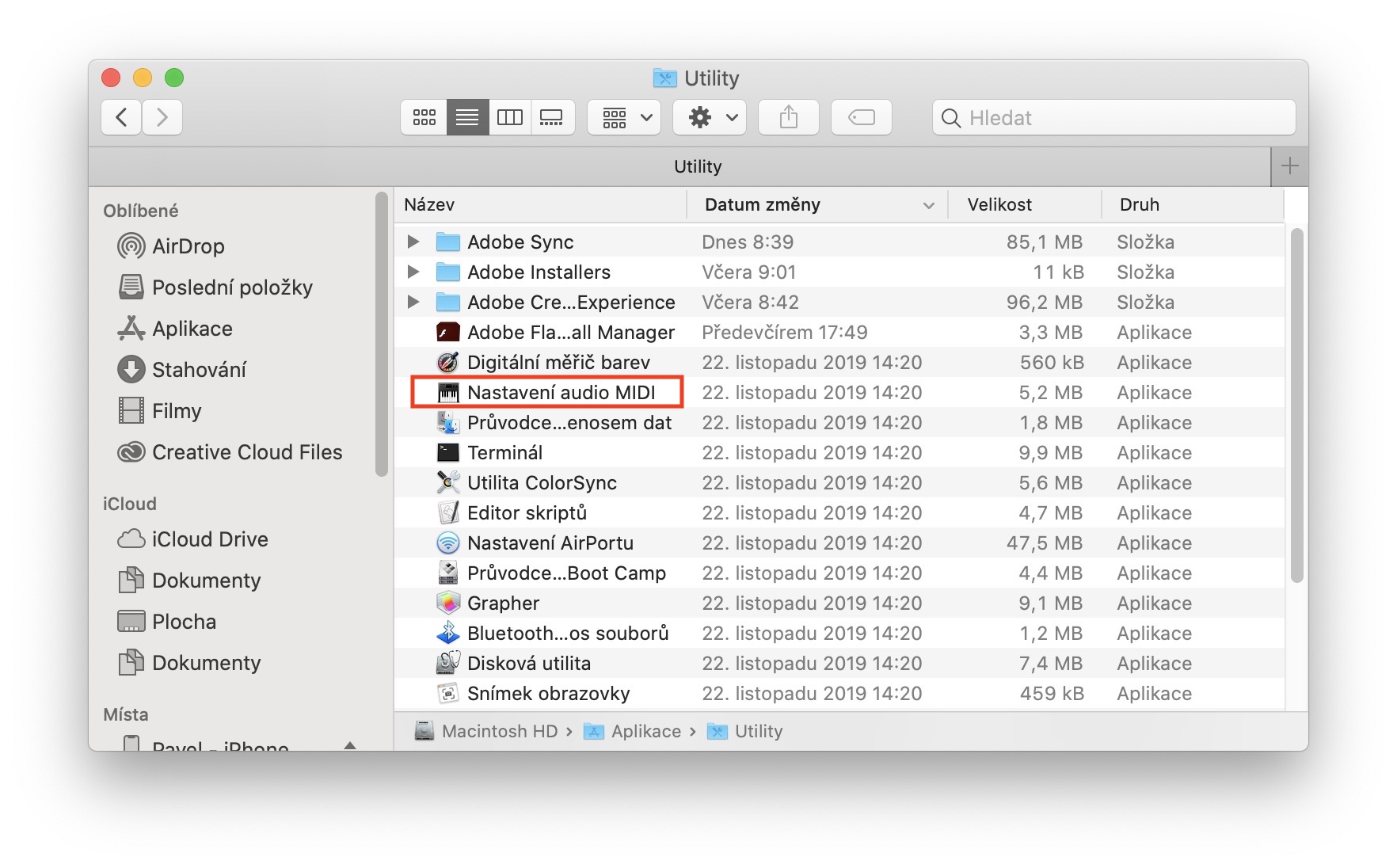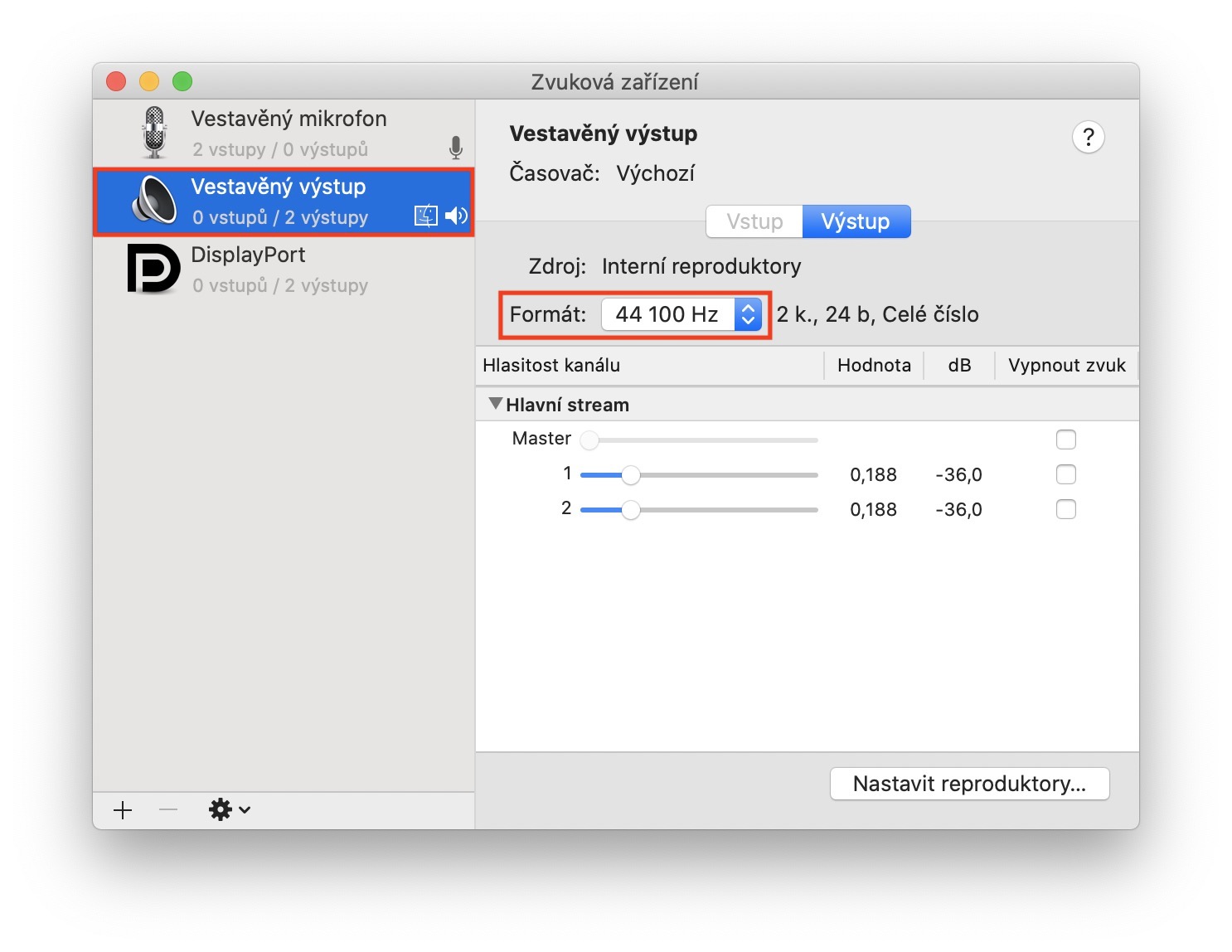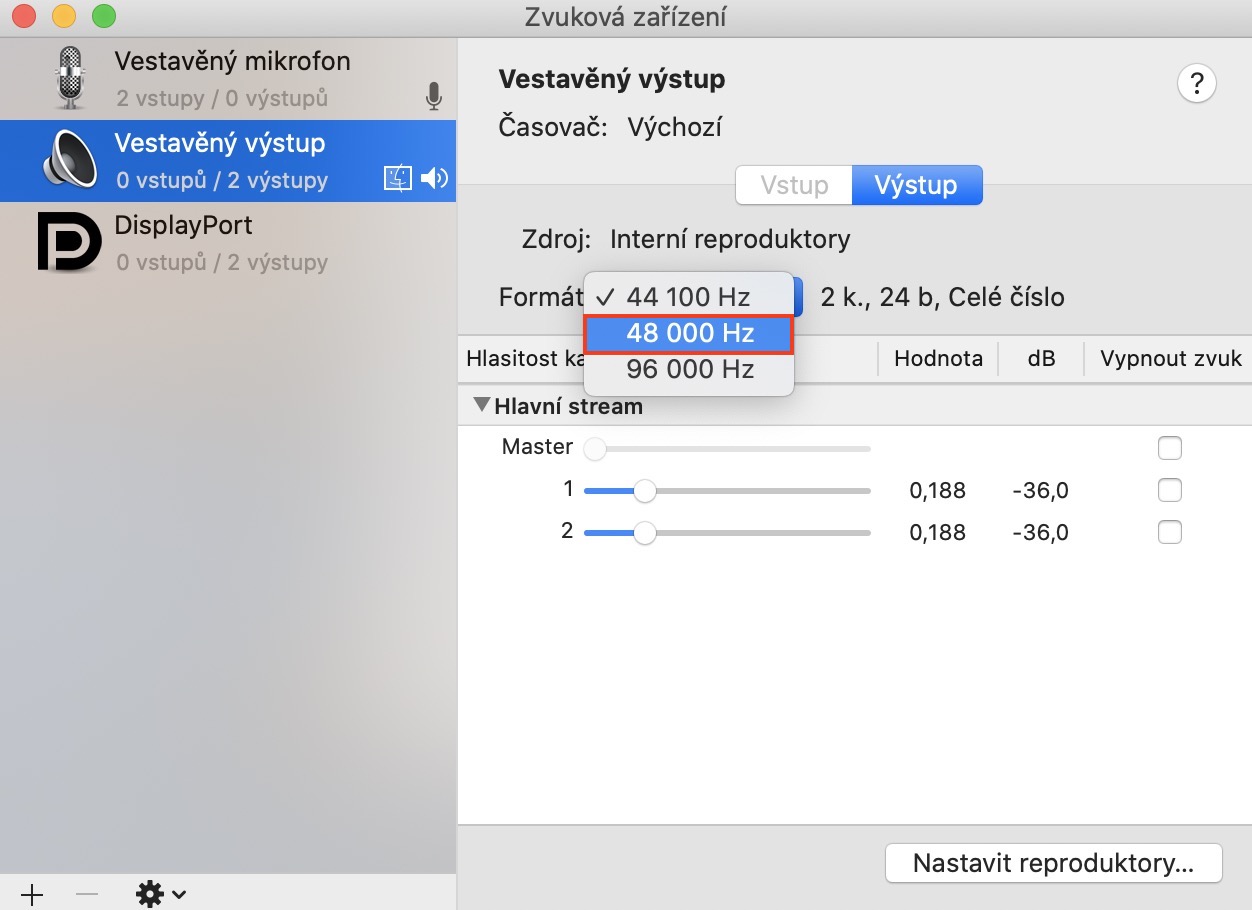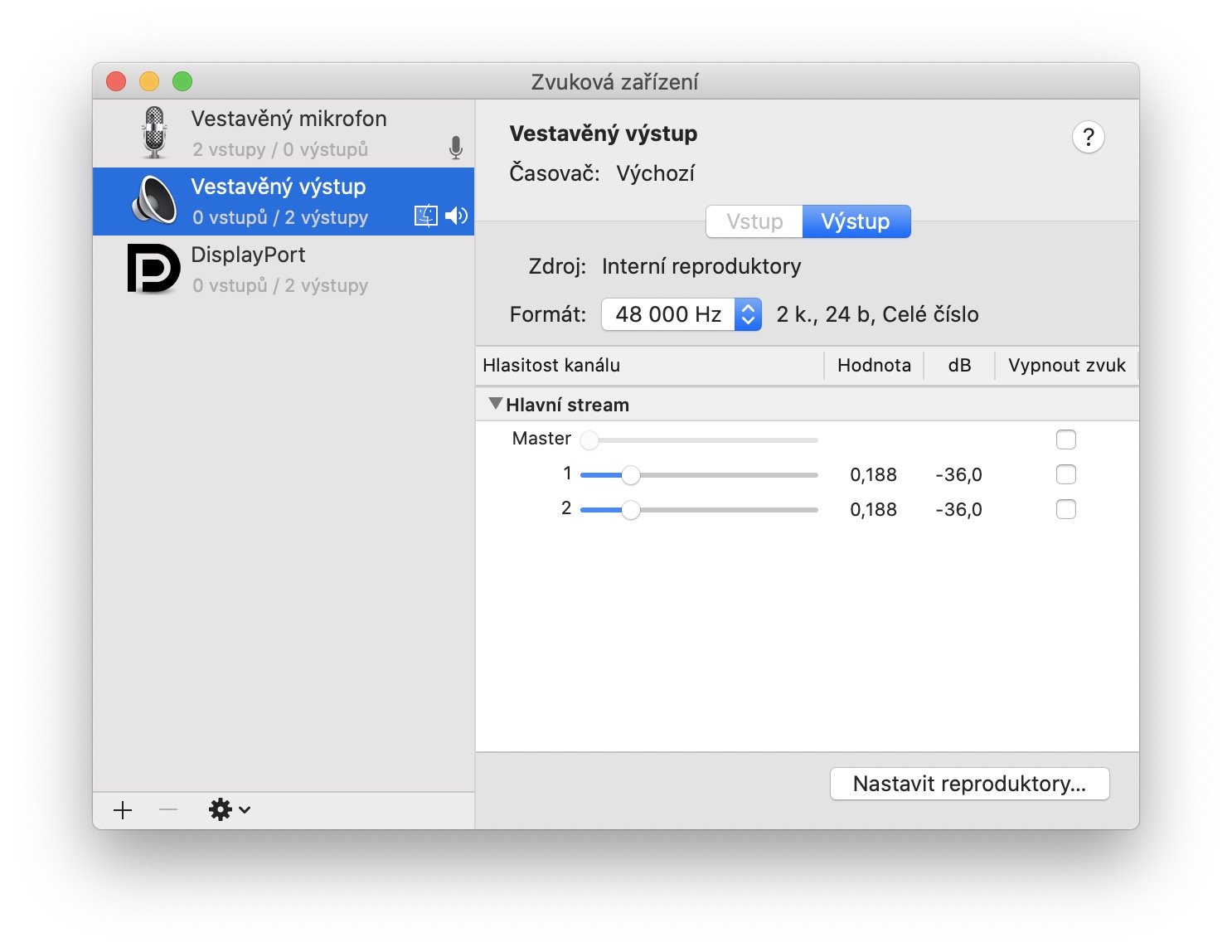Si vous suivez régulièrement notre magazine, vous avez sûrement remarqué que le dernier MacBook Pro 16″ connaît quelques douleurs à la naissance. Ce nouveau modèle de MacBook Pro, qui a remplacé le modèle 15″, offre de nombreuses nouvelles fonctions et caractéristiques que chaque utilisateur appréciera – qu'il s'agisse de l'utilisation du mécanisme classique à ciseaux dans le clavier, beaucoup plus fiable, ou du refroidissement repensé. D’un autre côté, le modèle 16″ souffre de problèmes avec les haut-parleurs – beaucoup d’entre eux émettent divers crépitements qui peuvent rendre l’expérience d’écoute de toute forme audio assez désagréable.
Il pourrait être vous intéresse

Apple a promis qu'il s'agissait d'un bug logiciel qui serait bientôt corrigé. Malheureusement, cela ne s'est pas produit avec la sortie de macOS 10.15.2 Catalina, et les utilisateurs devront probablement attendre la sortie de la prochaine version de macOS Catalina, qui n'est pas en vue pour l'instant. Certains utilisateurs ont donc décidé de commencer à lutter à leur manière contre les crépitements des haut-parleurs. Plusieurs options différentes ont été essayées, et selon les dernières informations, il semble que certains utilisateurs aient réussi à résoudre le problème des haut-parleurs qui crépitent - et il convient de noter qu'il s'agit très probablement d'un véritable banal. Si vous souhaitez essayer de résoudre le problème vous-même, passez à la lecture du paragraphe suivant, où vous apprendrez comment le faire.
Comment réparer les haut-parleurs qui crépitent sur un MacBook Pro 16″
Sur votre MacBook Pro 16″, ouvrez Chercheur, puis passez à la section nommée dans son menu de gauche Application. Alors descends ici ci-dessous et localisez le dossier Utilitaire, sur lequel vous cliquez. Dans ce dossier, vous devez maintenant trouver une application nommée Paramètres audio-MIDI, Lequel ouvrir. Après ouverture, il apparaîtra sur le bureau petite fenêtre avec des périphériques d'entrée et de sortie. Dans le menu de gauche, assurez-vous que vous êtes dans une catégorie Sortie intégrée. Ici il suffit de mettre à côté du texte Format ils ont cliqué menu déroulant. Choisissez parmi les options parmi lesquelles vous avez le choix 48 000 Hz. Puis la demande Ferme le et essayez si cette option vous a aidé.
Il convient de noter que cette procédure peut ne pas aider absolument tous les utilisateurs. Mais ça vaut vraiment le coup d'essayer. Dans le même temps, je dois mentionner que parfois le système macOS ramène automatiquement la fréquence audio aux 44 100 Hz précédents. Ce n'est donc pas une solution à 100 % à ce problème et vous devrez de temps en temps rouvrir l'application et réajuster les haut-parleurs. Cependant, j'ose dire que jusqu'à ce qu'Apple publie une mise à jour de correctif, cette procédure n'est pas trop compliquée à réaliser pour les utilisateurs.
Source: Culte de Mac